怎么给图片添加分层云彩效果?很多朋友在使用中都存在这个疑惑,那就来看看乐呵呵网小编为大家分享的给图片添加分层云彩效果图文教程吧,感兴趣的朋友可以了解一下哦~

方法/步骤分享:
1、打开photoshop cc,进入软件的主界面;
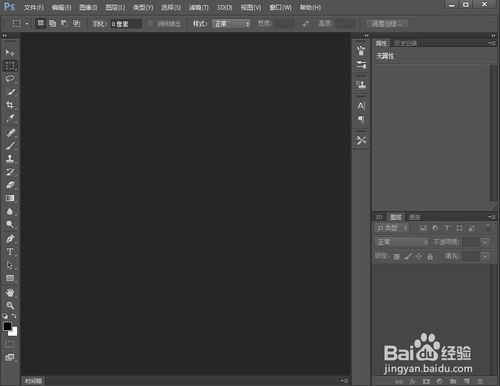
2、用鼠标点击文件,选择打开;
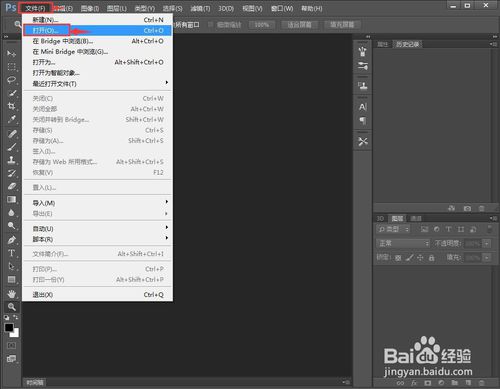
3、找到并选中备好的图片素材,按打开;
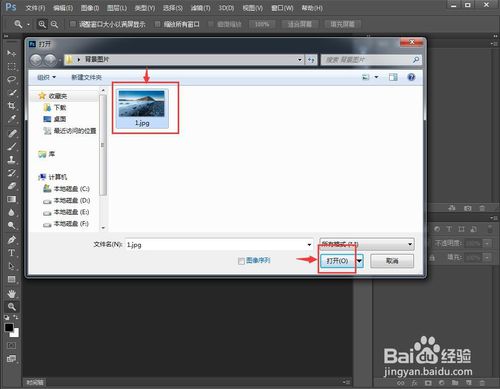
4、将图片添加到photoshop cc中;

5、用鼠标点击滤镜菜单;

6、在打开的下拉菜单中选择渲染下面的分层云彩;

电脑教程相关攻略推荐:
天堂图片网怎么批量下载?
电脑没有声卡如何使用变声器软件?
thinkpad怎么开启在线语音识别?
7、我们就给图片添加上了分层云彩效果。

注意事项
在滤镜菜单的渲染中点击选中分层云彩。
看了这么多,你学会了吗?想要获得最新资讯就来IE浏览器中文网站!简单易懂的软件教程、令人耳目一新的游戏玩法这里统统都有,更多精彩不容错过!


